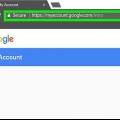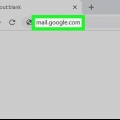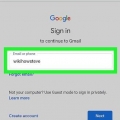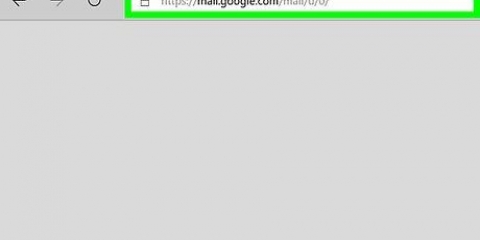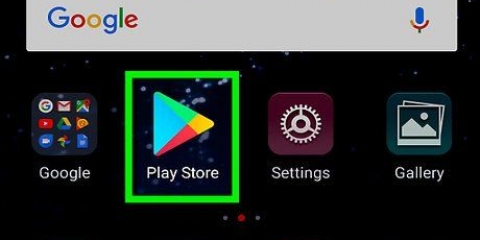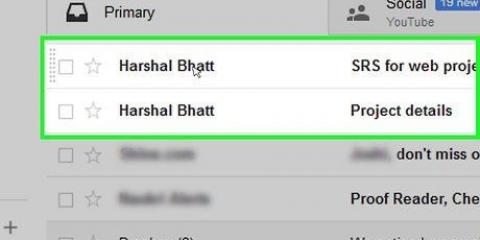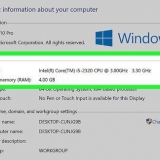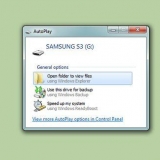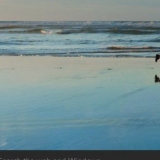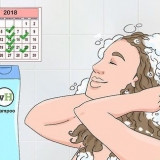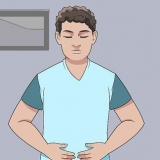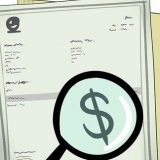ingrese su dirección de correo electrónico. Haga clic en `SIGUIENTE`. Introduce tu contraseña de Gmail. Haga clic en `SIGUIENTE`. Si ve que su cuenta de Google aparece en Gmail, puede omitir el proceso de inicio de sesión girando el interruptor blanco a la derecha del nombre de su cuenta.

Gmail viene preinstalado en casi todos los dispositivos Android, por lo que siempre debe encontrar Gmail en la carpeta de colección de aplicaciones. Si, por cualquier motivo, Gmail no está instalado en su dispositivo Android, abra Google Play Store, busque Gmail y haga clic en "INSTALAR" en la página correspondiente para instalar la aplicación. 























Cómo acceder a gmail
Contenido
Este artículo le enseñará cómo acceder a su bandeja de entrada de Gmail desde una computadora o plataforma móvil. Si desea ver varias cuentas a la vez, puede agregar cuentas a su navegador o dispositivo móvil después de iniciar sesión en una cuenta. no olvides que tu una cuenta de Gmail necesito acceder a gmail.
Pasos
Método 1 de 5: a través de un escritorio

1. Abre tu navegador. Para abrir Gmail en una computadora, necesita un navegador (por ejemplo,. Firefox, Safari, Chrome, etc.).
- Si desea utilizar funciones específicas de Google de Gmail, deberá abrir Gmail en Google Chrome.

2. abrir gmail. Ir https://www.gmail.es/ en tu navegador. Esto abrirá la página de inicio de sesión de Gmail.

3. ingrese su dirección de correo electrónico. Escriba la dirección de correo electrónico de su Gmail en el cuadro de texto "Correo electrónico o número de teléfono", ubicado en el medio de la página.

4. Haga clic en el botón SIGUIENTE. Es un botón azul debajo del cuadro de texto "Correo electrónico o número de teléfono". Esto lo redirigirá a la página para ingresar su contraseña.

5. Ingresa tu contraseña. Introduce la contraseña que utilizas para acceder a tu cuenta de Gmail.

6. Haga clic en el botón SIGUIENTE. Esto se encuentra debajo del cuadro de texto "Contraseña". Su bandeja de entrada de Gmail se abrirá si su contraseña y nombre de usuario coinciden.
Método 2 de 5: a través de iPhone

1. Abre la App Store en tu iPhone. Haz clic en el icono de la App Store, que parece una `A` blanca sobre un fondo azul claro.

2. Haga clic en el botón Buscar. Esta es una pestaña en la parte inferior de la pantalla. Esto abrirá la página de búsqueda.

3. Buscar Gmail. Haga clic en la barra de búsqueda en la parte superior de la pantalla, ingrese "gmail" y haga clic en "Buscar" en el teclado.

4. Haga clic en el botón DESCARGAR. Está a la derecha del encabezado "Gmail - Correo electrónico de Google".

5. Ingrese su identificación cuando se le solicite. Esto hará que Gmail comience a descargarse en tu iPhone.
Si su iPhone no tiene Touch ID o no usa Touch ID para identificarse en la App Store, deberá hacer clic en "Instalar" en su lugar y luego ingresar su contraseña de ID de Apple cuando se le solicite.

6. abrir gmail. Haga clic en `ABRIR` en la App Store o haga clic en el ícono rojo y blanco de la aplicación Gmail en una de las páginas de inicio de su iPhone.

7. Haga clic en el botón REGISTRARSE. Esto se encuentra en la parte inferior de la pantalla.

8. Iniciar sesión en Gmail. Si no tiene una cuenta de Google conectada a su iPhone, deberá seleccionar la opción "Google" cuando se le solicite y luego hacer lo siguiente:

9. Espera a que se cargue tu bandeja de entrada. Una vez que haya iniciado sesión en Gmail, su bandeja de entrada debería cargarse después de unos segundos.
Método 3 de 5: a través de Android

1. Asegúrate de tener la aplicación Gmail. Abra la carpeta de la colección de aplicaciones en la página de inicio (o deslizando hacia arriba en algunos dispositivos Android) y busque la aplicación Gmail roja y blanca.

2. abrir gmail. Haz clic en el icono de Gmail, que parece una `M` roja sobre un fondo blanco.

3. Haga clic en el botón LLEVAR A GMAIL. Esto se encuentra en la parte inferior de la pantalla.
Si actualmente no ha iniciado sesión en la cuenta de Google que prefiere en su dispositivo Android, deberá hacer clic en `Agregar otra dirección de correo electrónico`, hacer clic en `Google` y luego ingresar su contraseña y dirección de correo electrónico cuando se le solicite.

4. Introduzca su contraseña cuando se le solicite. Si se le solicita su contraseña de Gmail para iniciar sesión, escríbala en el cuadro de texto correspondiente y luego haga clic en SIGUIENTE.
Debido a que usa su cuenta de Google para iniciar sesión en Android usted mismo, por lo general no tendrá que ingresar una contraseña.

5. Espera a que se cargue tu bandeja de entrada. Una vez que haya terminado de elegir su cuenta y registrarse, su bandeja de entrada de Gmail debería cargarse en segundos.
Método 4 de 5: inicie sesión en varias cuentas en su escritorio

1. abrir gmail. Ir https://www.gmail.es/ en tu navegador. Cuando haya iniciado sesión, aparecerá su bandeja de entrada de Gmail.
- Si no ha iniciado sesión, deberá ingresar su dirección de correo electrónico y contraseña cuando se le solicite.

2. Haga clic en el icono de su perfil. Es un ícono circular en la esquina superior derecha de la página. Al hacer clic en esto, aparecerá un menú desplegable.
Si su cuenta no proporciona una imagen de perfil, debe hacer clic en el círculo de color con la primera letra del nombre de su cuenta.

3. Haga clic en Agregar cuenta. Está en la esquina inferior izquierda del menú deslizable. Esto abrirá una nueva página con una lista de sus cuentas de Google guardadas.

4. Haz clic en Usar otra cuenta. Esto está en la parte inferior de la lista de cuentas.
Si desea utilizar una cuenta existente que aparece en la lista pero no ha iniciado sesión, deberá hacer clic en el nombre de la cuenta e ingresar su contraseña cuando se le solicite.

5. Ingrese la dirección de correo electrónico. Cuando se le solicite, ingrese la dirección de correo electrónico de la cuenta de Gmail que desea agregar.

6. Haga clic en el botón SIGUIENTE. Es un toque azul debajo del cuadro de texto "Correo electrónico o número de teléfono".

7. Ingresa tu contraseña. Introduce la contraseña que utilizas para iniciar sesión en tu cuenta de Gmail.

8. Haga clic en el botón SIGUIENTE. Esto se encuentra debajo del cuadro de texto "Contraseña". Esto agregará la cuenta a la lista de cuentas actualmente conectadas y abrirá la bandeja de entrada de la cuenta.

9. Cambiar cuenta. Si desea volver a su otra cuenta iniciada, haga clic en el círculo del perfil actual en la esquina superior derecha de la pantalla y luego haga clic en la cuenta que desea ver en el menú desplegable.
Método 5 de 5: inicio de sesión móvil en varias cuentas

1. abrir gmail. Haz clic en el ícono de la aplicación Gmail, que se parece a una `M` roja sobre un fondo blanco. Esto abrirá la bandeja de entrada de la cuenta de Gmail en la que ha iniciado sesión.
- Si no ha iniciado sesión, ingrese su dirección de correo electrónico y contraseña cuando se le solicite.

2. Haga clic en el botón ☰. Se encuentra en la esquina superior izquierda de la pantalla. Aparecerá un menú emergente.

3. Haga clic en su dirección de correo electrónico actual. Está en la parte superior del menú emergente. Esto abrirá un menú deslizable.

4. Haga clic en el botón Administrar cuentas. Esto se encuentra en el menú deslizable. Aparecerá un nuevo menú.

5. Haga clic en el botón Agregar cuenta. Esta opción está en el menú.

6. Haga clic en el botón de Google. Está en la parte superior de la lista de opciones.
Es posible que se le solicite que conceda acceso a Google para iniciar sesión. Si este es el caso, haga clic en `Continuar` o `ACEPTAR`.

7. Ingrese su dirección de correo electrónico. Haga clic en el cuadro de texto `Correo electrónico o número de teléfono` y luego escriba la dirección de correo electrónico de la cuenta que desea usar.

8. Haga clic en el botón SIGUIENTE. Esto se encuentra debajo del cuadro de texto.

9. Ingresa tu contraseña. Introduce la contraseña que utilizas para iniciar sesión en tu cuenta de Gmail.

10. Haga clic en el botón SIGUIENTE. Esto se encuentra en la parte inferior de la página. Esto agregará su cuenta a la lista de cuentas actualmente conectadas y abrirá la bandeja de entrada de la cuenta.

11. Cambia entre tus cuentas. Si desea cambiar a otra cuenta iniciada, haga clic en ☰ y luego en la foto de perfil de su cuenta. Esto se encuentra en la parte superior del menú.
Si su cuenta no tiene una imagen de perfil, deberá hacer clic en el círculo de color con la primera letra del nombre de su cuenta.
Consejos
- También es posible configurar Gmail para uso sin conexión en una computadora si desea poder ver sus correos electrónicos sin tener acceso a Internet.
Artículos sobre el tema. "Cómo acceder a gmail"
Оцените, пожалуйста статью
Similar
Popular